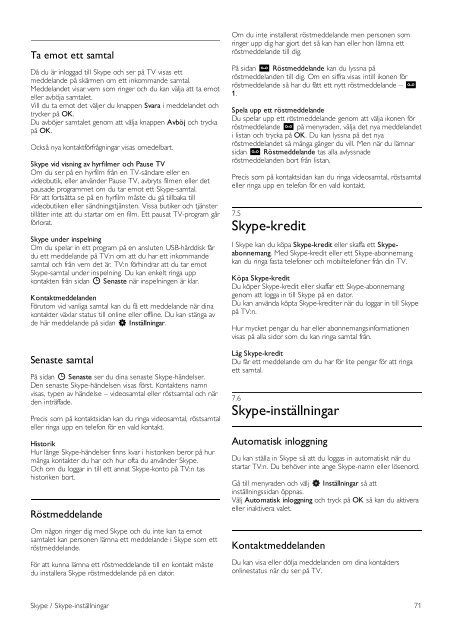Philips DesignLine Smart TV LED ultra sottile - Istruzioni per l'uso - SWE
Philips DesignLine Smart TV LED ultra sottile - Istruzioni per l'uso - SWE
Philips DesignLine Smart TV LED ultra sottile - Istruzioni per l'uso - SWE
You also want an ePaper? Increase the reach of your titles
YUMPU automatically turns print PDFs into web optimized ePapers that Google loves.
Ta emot ett samtal<br />
Då du är inloggad till Skype och ser på <strong>TV</strong> visas ett<br />
meddelande på skärmen om ett inkommande samtal.<br />
Meddelandet visar vem som ringer och du kan välja att ta emot<br />
eller avböja samtalet.<br />
Vill du ta emot det väljer du knappen Svara i meddelandet och<br />
trycker på OK.<br />
Du avböjer samtalet genom att välja knappen Avböj och trycka<br />
på OK.<br />
Också nya kontaktförfrågningar visas omedelbart.<br />
Skype vid visning av hyrfilmer och Pause <strong>TV</strong><br />
Om du ser på en hyrfilm från en <strong>TV</strong>-sändare eller en<br />
videobutik, eller använder Pause <strong>TV</strong>, avbryts filmen eller det<br />
pausade programmet om du tar emot ett Skype-samtal.<br />
För att fortsätta se på en hyrfilm måste du gå tillbaka till<br />
videobutiken eller sändningstjänsten. Vissa butiker och tjänster<br />
tillåter inte att du startar om en film. Ett pausat <strong>TV</strong>-program går<br />
förlorat.<br />
Skype under inspelning<br />
Om du spelar in ett program på en ansluten USB-hårddisk får<br />
du ett meddelande på <strong>TV</strong>:n om att du har ett inkommande<br />
samtal och från vem det är. <strong>TV</strong>:n förhindrar att du tar emot<br />
Skype-samtal under inspelning. Du kan enkelt ringa upp<br />
kontakten från sidan ê Senaste när inspelningen är klar.<br />
Kontaktmeddelanden<br />
Förutom vid vanliga samtal kan du få ett meddelande när dina<br />
kontakter växlar status till online eller offline. Du kan stänga av<br />
de här meddelande på sidan S Inställningar.<br />
Senaste samtal<br />
På sidan ê Senaste ser du dina senaste Skype-händelser.<br />
Den senaste Skype-händelsen visas först. Kontaktens namn<br />
visas, typen av händelse – videosamtal eller röstsamtal och när<br />
den inträffade.<br />
Precis som på kontaktsidan kan du ringa videosamtal, röstsamtal<br />
eller ringa upp en telefon för en vald kontakt.<br />
Historik<br />
Hur länge Skype-händelser finns kvar i historiken beror på hur<br />
många kontakter du har och hur ofta du använder Skype.<br />
Och om du loggar in till ett annat Skype-konto på <strong>TV</strong>:n tas<br />
historiken bort.<br />
Röstmeddelande<br />
Om någon ringer dig med Skype och du inte kan ta emot<br />
samtalet kan <strong>per</strong>sonen lämna ett meddelande i Skype som ett<br />
röstmeddelande.<br />
För att kunna lämna ett röstmeddelande till en kontakt måste<br />
du installera Skype röstmeddelande på en dator.<br />
Om du inte installerat röstmeddelande men <strong>per</strong>sonen som<br />
ringer upp dig har gjort det så kan han eller hon lämna ett<br />
röstmeddelande till dig.<br />
På sidan œ Röstmeddelande kan du lyssna på<br />
röstmeddelanden till dig. Om en siffra visas intill ikonen för<br />
röstmeddelande så har du fått ett nytt röstmeddelande – œ<br />
1.<br />
Spela upp ett röstmeddelande<br />
Du spelar upp ett röstmeddelande genom att välja ikonen för<br />
röstmeddelande œ på menyraden, välja det nya meddelandet<br />
i listan och trycka på OK. Du kan lyssna på det nya<br />
röstmeddelandet så många gånger du vill. Men när du lämnar<br />
sidan œ Röstmeddelande tas alla avlyssnade<br />
röstmeddelanden bort från listan.<br />
Precis som på kontaktsidan kan du ringa videosamtal, röstsamtal<br />
eller ringa upp en telefon för en vald kontakt.<br />
7.5<br />
Skype-kredit<br />
I Skype kan du köpa Skype-kredit eller skaffa ett Skypeabonnemang.<br />
Med Skype-kredit eller ett Skype-abonnemang<br />
kan du ringa fasta telefoner och mobiltelefoner från din <strong>TV</strong>.<br />
Köpa Skype-kredit<br />
Du kö<strong>per</strong> Skype-kredit eller skaffar ett Skype-abonnemang<br />
genom att logga in till Skype på en dator.<br />
Du kan använda köpta Skype-krediter när du loggar in till Skype<br />
på <strong>TV</strong>:n.<br />
Hur mycket pengar du har eller abonnemangsinformationen<br />
visas på alla sidor som du kan ringa samtal från.<br />
Låg Skype-kredit<br />
Du får ett meddelande om du har för lite pengar för att ringa<br />
ett samtal.<br />
7.6<br />
Skype-inställningar<br />
Automatisk inloggning<br />
Du kan ställa in Skype så att du loggas in automatiskt när du<br />
startar <strong>TV</strong>:n. Du behöver inte ange Skype-namn eller lösenord.<br />
Gå till menyraden och välj S Inställningar så att<br />
inställningssidan öppnas.<br />
Välj Automatisk inloggning och tryck på OK så kan du aktivera<br />
eller inaktivera valet.<br />
Kontaktmeddelanden<br />
Du kan visa eller dölja meddelanden om dina kontakters<br />
onlinestatus när du ser på <strong>TV</strong>.<br />
Skype / Skype-inställningar 71